Disponible avec une licence Standard ou Advanced.
- Création de représentations de classes d'entités dans ArcMap
- Symbolisation des couches à l'aide de représentations dans ArcMap
- Préparation d'une classe d'entités pour une nouvelle représentation dans ArcCatalog
- Créer une représentation de classe d'entités dans ArcCatalog
- Examen des propriétés d'une représentation de classe d'entités dans ArcCatalog
- Félicitations, vous avez terminé l'exercice 1.
Dans cet exercice, vous examinerez une carte qui doit être mise à jour avec la nouvelle symbologie. Vous utiliserez des représentations de classes d'entités pour améliorer la carte. Les représentations de classes d'entités offrent une plus grande souplesse et un contrôle de la symbologie de carte en stockant des symboles complexes et basés sur les règles dans la géodatabase avec les données de carte. Vous apprendrez différentes manières de créer une représentation de classe d'entités dans une géodatabase et convertir des couches symbolisées en représentations de classes d'entités.
Création de représentations de classes d'entités dans ArcMap
Vous utiliserez une carte topographique de la ville d'Austin au Texas. Cette carte contient des couches qui sont déjà symbolisées. Vous utiliserez des représentations pour mettre à jour et améliorer une partie de la symbologie.
- Démarrez ArcMap.
- Lancez Exercise_1.mxd dans C:\ArcGIS\ArcTutor\Representation\Exercise_1.
- Cliquez avec le bouton droit sur la couche RoadL dans la table des matières, puis cliquez sur Convertir la symbologie en représentation.
La boîte de dialogue Convertir la symbologie en représentation s'ouvre.
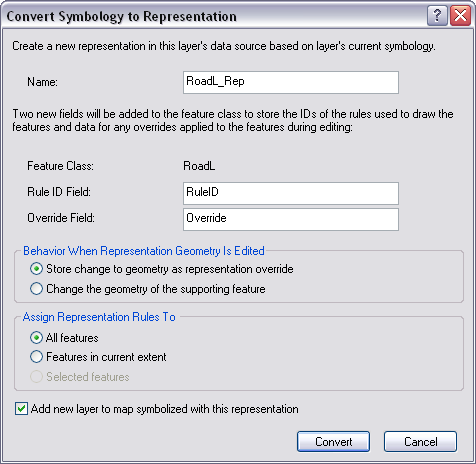
- Examinez tous les paramètres par défaut et cliquez sur Convertir.
- Le champ Nom de la représentation est renseigné automatiquement avec le nom de la classe d'entités et l'ajout du suffixe _Rep.
- Le Champ ID de règle correspond au nom du champ qui conserve une valeur d'entier pour une entité qui référence une règle de représentation particulière qui détermine le mode de symbolisation. Le nom par défaut de ce champ est ID de règle.
- Le Champ de débrayage désigne le champ qui contient les débrayages d'une règle de représentation d'une entité. Il s'agit d'un type de champ BLOB. Le nom par défaut de ce champ est Déroger.
- La propriété Comportement lors de la mise à jour de la géométrie de la représentation indique à ArcGIS l'emplacement de stockage des modifications de géométrie effectuées avec les outils de mise à jour des représentations. Ces modifications peuvent être stockées dans le champ de débrayage ou le champ Forme de la classe d'entités.
- La nouvelle couche, RoadL_Rep, est ajoutée à la table des matières. La couche RoadL d'origine (symbolisée avec des valeurs uniques) figure encore dans la table des matières au-dessous de la couche RoadL_Rep.
- Maintenez enfoncée la touche CTRL et cliquez sur n'importe quelle case à cocher dans la table des matières pour désactiver toutes les couches. Cochez les couches RoadL et RoadL_Rep. Activez/désactivez ces deux couches à l'aide des cases à cocher pour comparer visuellement leur mode de symbolisation. Vous pouvez effectuer un zoom et panoramique sur la carte pour noter les différences et les ressemblances.
- Maintenez la touche CTRL enfoncée et cochez une case dans la table des matières pour activer de nouveau toutes les couches.
- Répétez les étapes 3 et 4 pour les couches suivantes :
- RailroadL
- TrailL
- HydroL
- BuildingA
- WetlandsA
- Lorsque vous avez terminé de comparer la nouvelle couche avec les couches d'origine, maintenez enfoncée la touche CTRL et cliquez sur les six couches d'origine dans la table des matières pour les sélectionner. Cliquez avec le bouton droit sur l'une des couches sélectionnées et cliquez sur Supprimer pour supprimer ces couches de la carte.
Seules les couches symbolisées par des représentations (avec les suffixes _Rep) demeurent.
Symbolisation des couches à l'aide de représentations dans ArcMap
- Cliquez sur le bouton Ajouter des données
 et naviguez jusqu'à la classe d'entités BuildingP (à l'intérieur de Representations_1.gdb, jeu de données d'entité TopographicMap). Cliquez sur Ajouter dans la boîte de dialogue Ajouter des données ajouter la classe d'entités à la table des matières.
et naviguez jusqu'à la classe d'entités BuildingP (à l'intérieur de Representations_1.gdb, jeu de données d'entité TopographicMap). Cliquez sur Ajouter dans la boîte de dialogue Ajouter des données ajouter la classe d'entités à la table des matières.
- Cliquez avec le bouton droit de la souris sur BuildingP, puis cliquez sur Propriétés.
La boîte de dialogue Propriétés de la couche s'ouvre.
- Cliquez sur l'onglet Symbologie.
- Cliquez sur Représentations dans la liste Afficher de la boîte de dialogue. Une liste des représentations de classes d'entités disponibles s'affiche pour BuildingP_Rep.
Il existe une règle de représentation pour BuildingP_Rep et elle est indiquée avec ses propriétés.
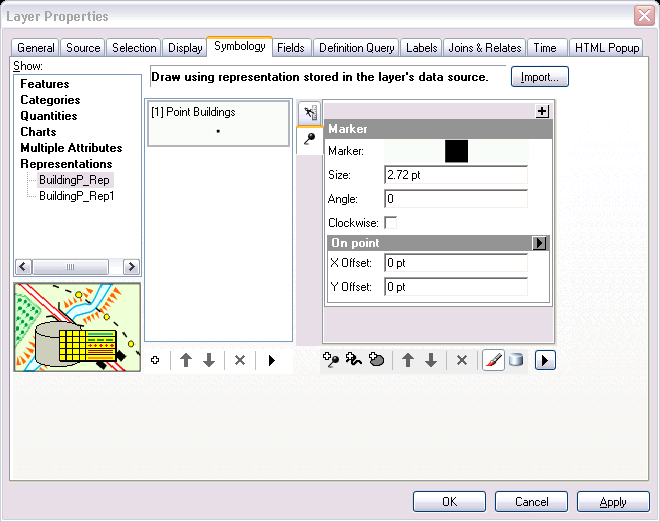
- Cliquez sur OK pour fermer la boîte de dialogue Propriétés de la couche.
Les bâtiments sur la carte sont symbolisés avec le carré noir défini dans la règle de représentation des bâtiments dans la représentation BuildingP_Rep.
- Cliquez sur la couche d'entité BuildingP dans la table des matières pour la sélectionner. Cliquez dessus une nouvelle fois pour mettre le nom en surbrillance. Renommez-la en tapant BuildingP_Rep pour que vous sachiez qu'elle est symbolisée avec des représentations.
- Cliquez avec le bouton droit sur la couche d'entités BuildingP_Rep, puis sur Ouvrir la table attributaire.
- Faites défiler l'affichage vers la droite si nécessaire pour voir le champ Angle.
Le champ Angle contient des valeurs qui définissent les angles des bâtiments comme ils apparaissent au sol, par rapport à l'orientation géographique ou arithmétique. Bien que les bâtiments soient généralement capturés et modélisés sous la forme d'emplacements comme points simples pour les cartes topographiques à cette échelle (1:24 000), il est souhaitable d'un point de vue cartographique de les représenter avec leur orientation réelle. Vous utiliserez les valeurs de ce champ pour orienter ultérieurement les symboles des bâtiments dans l'exercice 2 de ce didacticiel.
- Fermez la table attributaire de la couche BuildingP_Rep.
- Enregistrez la carte actuelle sous le nom Exercise_one.mxd et fermez ArcMap.
Préparation d'une classe d'entités pour une nouvelle représentation dans ArcCatalog
Dans ArcCatalog, vous pouvez créer des représentations pour une classe d'entités à l'aide de la symbologie existante que vous connaissez bien. Dans ArcMap, la boîte de dialogue Propriétés de la couche fournit ces informations, tandis que dans ArcCatalog, les informations sur la symbologie sont issues d'un fichier de couches. Vous pouvez créer des fichiers de couches pour vos classes d'entités avec la symbologie de votre choix que vous utiliserez chaque fois que vous choisirez de créer des représentations dans ArcCatalog. Dans ArcCatalog, vous pouvez réaliser cette opération via ModelBuilder, dans la fenêtre Python, avec un script associé aux commandes ArcPy, avec l'outil de géotraitement Ajouter une représentation, ou à l'aide de la boîte de dialogue Propriétés de la classe d'entités. Vous pouvez utiliser également une classe d'entités et ses propriétés dans la Fenêtre Catalogue dans ArcMap.
Créer une représentation de classe d'entités dans ArcCatalog
- Lancez ArcCatalog.
- Cliquez avec le bouton droit sur la classe d'entités RoadP (à l'intérieur du jeu de données d'entité TopographicMap, dans Representations_1.gdb) dans l'arborescence du catalogue, puis sélectionnez Propriétés.
- Cliquez sur l'onglet Représentations dans la boîte de dialogue Propriétés de la classe d'entités.
La liste est vide parce que la classe d'entités RoadP ne possède pas de représentations de classes d'entités. Vous allez maintenant en ajouter une.
- Cliquez sur Nouveau.
La boîte de dialogue Nouvelle représentation s'ouvre. Notez les ressemblances entre cette boîte de dialogue et la boîte de dialogue Convertir la symbologie en représentation dans ArcMap que vous avez utilisée précédemment dans cet exercice.
- Conservez le nom RoadP_Rep par défaut, ainsi que l'ID de règle des noms de champ par défaut et l'option Déroger.
- Cochez la case pour importer les règles de représentation à partir d'un fichier de couches. Naviguez jusqu'au fichier RoadP layer.lyr dans le dossier Exercise_1.
Vous pouvez importer des règles à partir de n'importe quel fichier de couches. Cochez cette case pour sélectionner l'emplacement où se trouvent les règles de représentation.
- Cochez cette case pour affecter des règles aux entités qui correspondent au fichier de couches.
Cette option est disponible uniquement lorsque le fichier de couches d'où vous importez les règles présente la même source que la classe d'entités courante. Cochez cette case pour affecter des règles de représentation à des entités individuelles.
Votre boîte de dialogue doit ressembler à celle ci-dessous.

- Cliquez sur Terminer.
La nouvelle représentation de classe d'entités RoadP_Rep s'affiche dans l'onglet Représentations de la boîte de dialogue Propriétés de la classe d'entités.
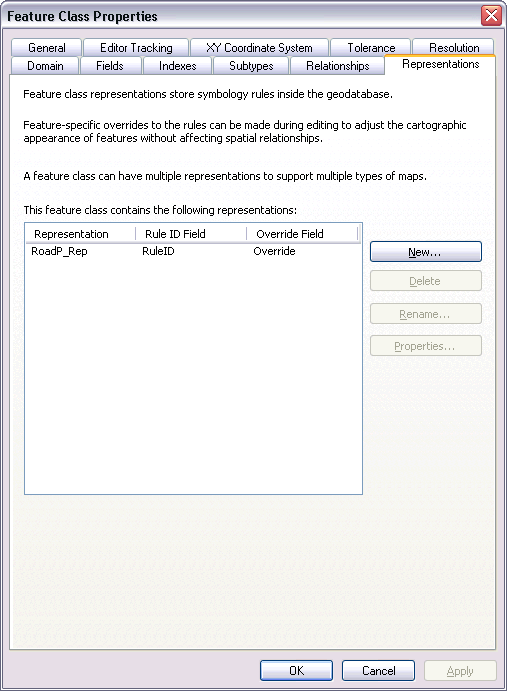
Examen des propriétés d'une représentation de classe d'entités dans ArcCatalog
- Dans la boîte de dialogue Propriétés de la classe d'entités ouverte, cliquez sur RoadP_Rep, puis sur Propriétés.
La boîte de dialogue Propriétés de la représentation de classe d'entités s'ouvre.
- Cliquez sur l'onglet Général si nécessaire.
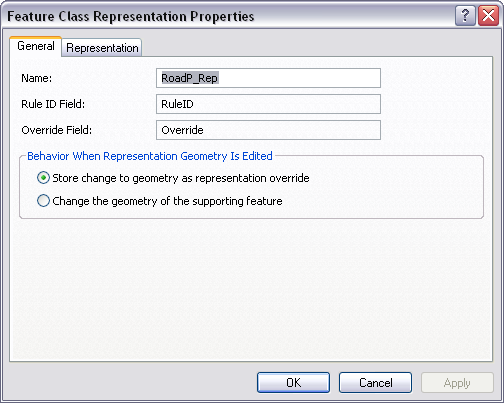
L'onglet Général affiche le nom de la représentation de classe d'entités et les deux noms de champ, ainsi que le paramètre de comportement de mise à jour de la géométrie. Ce paramètre et le nom de la représentation de classe d'entités peuvent être modifiés dans ce volet, mais dans le cadre de cet exercice, laissez-les tels quels.
- Cliquez sur l'onglet Représentation.
Vous remarquerez que la taille du symbole est maintenant égal à 2,72 points au lieu de 4 points avant la conversion. Avant la conversion, le symbole était un symbole ponctuel de type caractère. Ces symboles sont stockés comme glyphes dans une police. La taille de l'enveloppe du glyphe est de 4 points, alors que celle du symbole à l'intérieur de l'enveloppe est en réalité égale à 2,72 points. Le symbole a été converti correctement dans une représentation, même si les nombres sont inattendus. Dans ArcMap, vous pouvez basculer entre le mode d'affichage par moteur de rendu et le mode d'affichage par entités pour vérifier que les tailles des nouveaux et des anciens symboles sont identiques.
Cet onglet affiche la liste des règles de représentation faisant partie de la représentation de classe d'entités RoadP_Rep, qui actuellement possède une seule règle de représentation, Rule_1.
- Cliquez sur le nom de la règle de représentation Rule_1. Une fois que le texte est sélectionné, saisissez Terminaisons de route pour renommer la règle de représentation.
- Cliquez sur OK pour fermer la boîte de dialogue Propriétés de la représentation de classe d'entités.
- Cliquez sur OK pour fermer la boîte de dialogue Propriétés de la classe d'entités.
- Avec la classe d'entités RoadP sélectionnée dans l'arborescence du catalogue, cliquez sur l'onglet Aperçu et sélectionnez Table dans le menu déroulant.
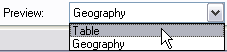
- Vérifiez dans la table attributaire les deux nouvelles colonnes ajoutées : ID de règle et Déroger. Le champ ID de règle stocke les valeurs numériques associées aux règles de représentation, dans ce cas, la règle de représentation 1. Le champ de débrayage stocke toutes les exceptions au niveau des entités qui ont été associées aux règles de représentation au cours de la mise à jour.
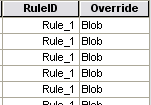
- Quittez ArcCatalog.
Félicitations, vous avez terminé l'exercice 1.
Eléments créés et réalisés dans cet exercice :
- Création d'une représentation de classe d'entités dans ArcCatalog
- Ajout d'une nouvelle représentation
- Symbolisation d'une couche à l'aide d'une représentation dans ArcMap
- Attribution d'un nouveau nom à une représentation dans la symbologie
- Conversion de la symbologie en représentation dans ArcMap
Rubriques connexes
- Présentation du didacticiel sur les représentations cartographiques
- Exercice 2 : Interaction avec les propriétés de représentation
- Exercice 3 : Réalisation de mises à jour dans les représentations
- Exercice 4 : Utilisation des représentations libres
- Exercice 5 : Utilisation des outils de géotraitement pour les représentations
- Fonctionnement des représentations
- Gestion des représentations de classes d'entités
- Utilisation des représentations de classes d'entités